Exchange 2013 基本部署独立与非独立
转载请注明原出处
From yang
先决条件
-
Active Directory需要准备的,安装Microsoft .NET Framework 4.5

-
安装远程工具包:Install-WindowsFeature RSAT-ADDS

-
添加必要的Windows组件(可参照官方说明)
Install-WindowsFeature AS-HTTP-Activation, Desktop-Experience, NET-Framework-45-Features,RPC-over-HTTP-proxy, RSAT-Clustering, RSAT-Clustering-CmdInterface, RSAT-Clustering-Mgmt,RSAT-Clustering-PowerShell, Web-Mgmt-Console, WAS-Process-Model, Web-Asp-Net45, Web-Basic-Auth, Web-Client-Auth, Web-Digest-Auth, Web-Dir-Browsing, Web-Dyn-Compression, Web-Http-Errors, Web-Http-Logging, Web-Http-Redirect, Web-Http-Tracing, Web-ISAPI-Ext, Web-ISAPI-Filter, Web-Lgcy-Mgmt-Console, Web-Metabase, Web-Mgmt-Console, Web-Mgmt-Service, Web-Net-Ext45, Web-Request-Monitor, Web-Server, Web-Stat-Compression, Web-Static-Content, Web-Windows-Auth, Web-WMI, Windows-Identity-Foundation
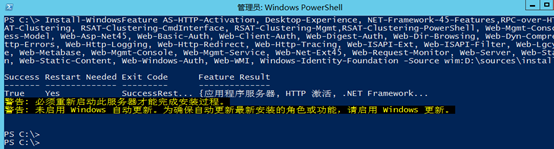
-
完成后需要重启进行配置(可在上命令接上-restart参数自动安装完成后重启)

-
安装统一通信组件

Exchange 2013运行环境
分区有三个
-
Schedule分区:扩展相应的属性
-
configuration分区:相应的容器,所有的配置信息都会存储在这个组织中
-
domain分区:存储一些安全的组
查看分区
-
打开adsi编辑器
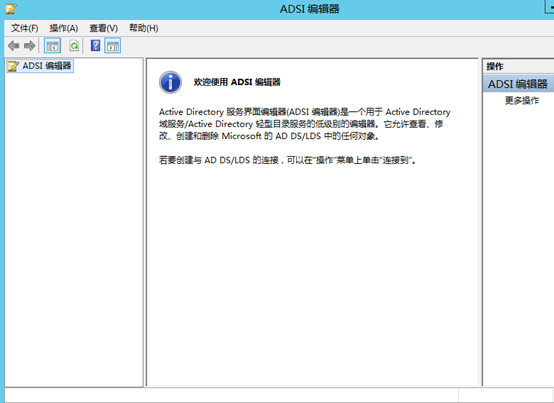
-
首先连接到架构

-
目前支持exchange的属性有五个

-
再次连接,并且选择为配置分区

-
查看现在的配置信息
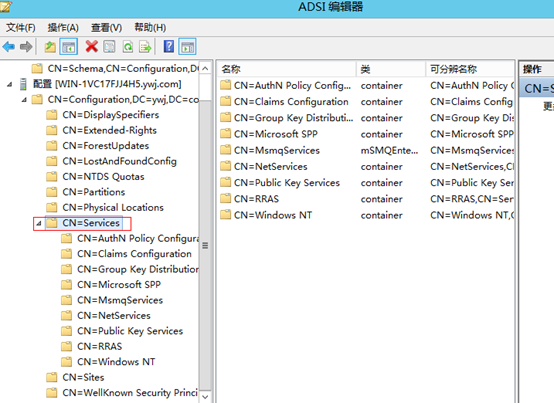
-
最后连接到默认命名上下文

-
查看此时的信息

扩展分区
-
首先需要安装活动目录管理工具才能进行扩展(已装)

-
使用命令提示符进入安装源目录,并使用下命令进行扩展

-
等待几分钟后扩展完成

-
再次查看架构分区

-
扩展配置分区

-
查看扩展后的配置分区(是否成功)

-
可以看到所有的配置都会保存到ywj这个组织中
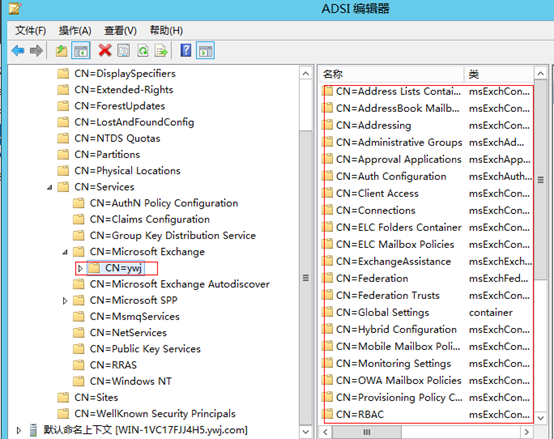
-
查看域命名分区是否增加了相应的安全组

-
同样可以使用用户和计算机管理工具查看

安装篇(独立架构)
-
打开安装程序(根据需要是否选择更新检查)
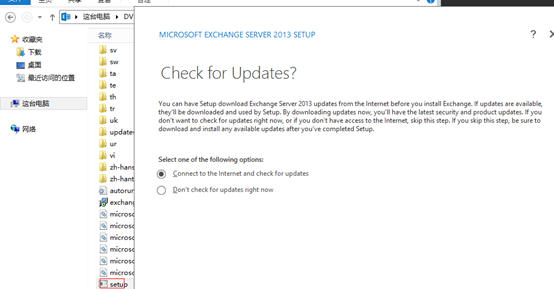
-
下一步
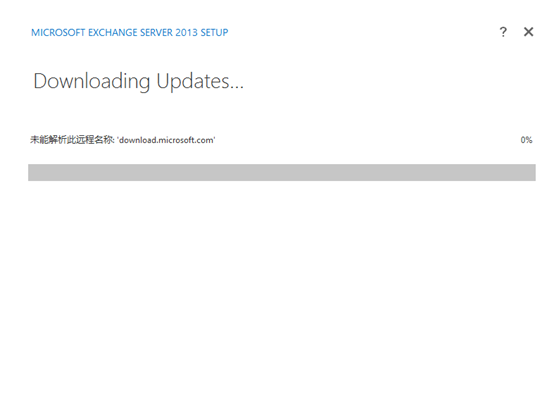
-
复制文件到临时目录以进行安装
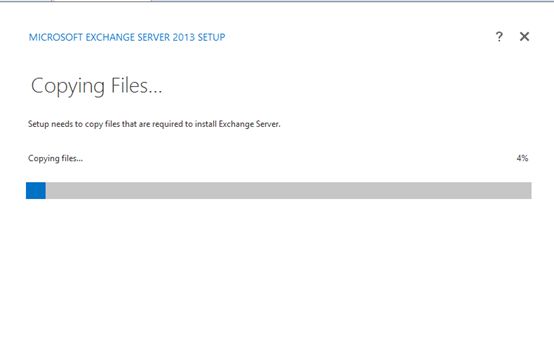
-
下一步
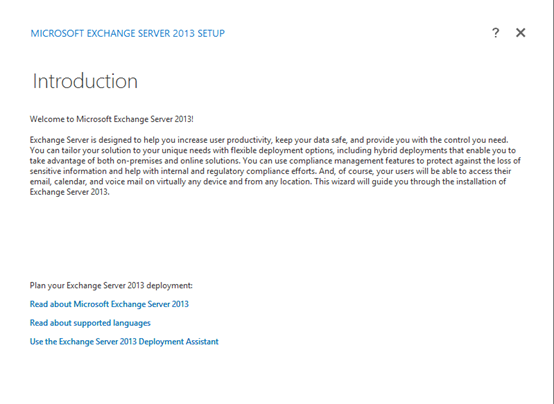
-
接受条款

-
使用推荐设置
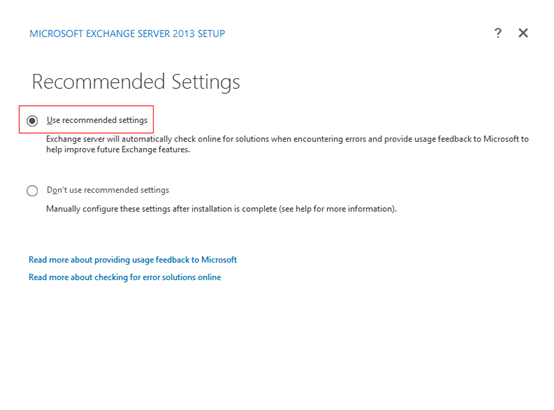
-
选择要安装的角色
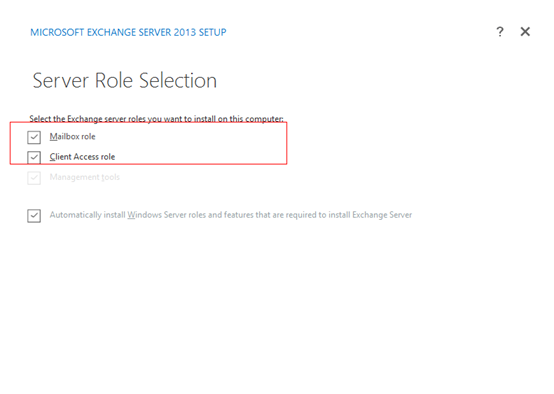
-
设置安装的位置

-
启用保护软件
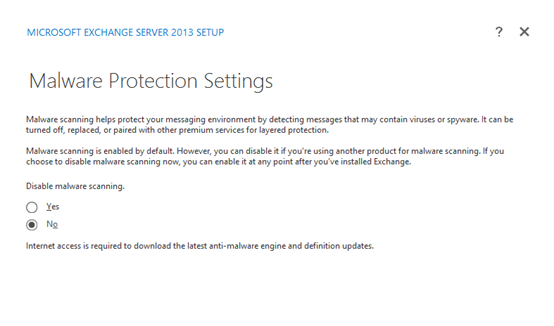
-
最后的条件检测

-
最后开始安装

-
安装完成
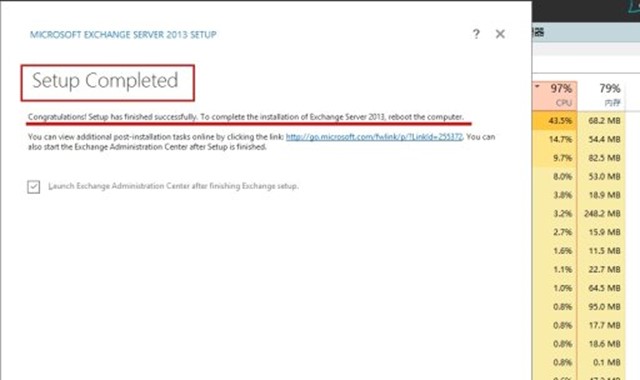
安装篇(非独立架构)
-
插入安装光盘并运行安装文件
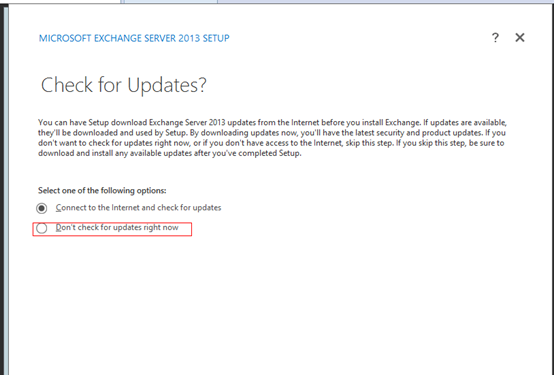
-
下一步,它将自动复制文件到临时文件夹里

-
下一步

-
接受许可

-
使用推荐设置
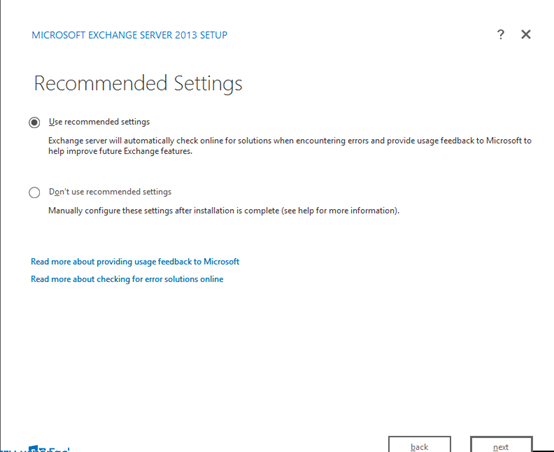
-
选择服务器所要承办的角色
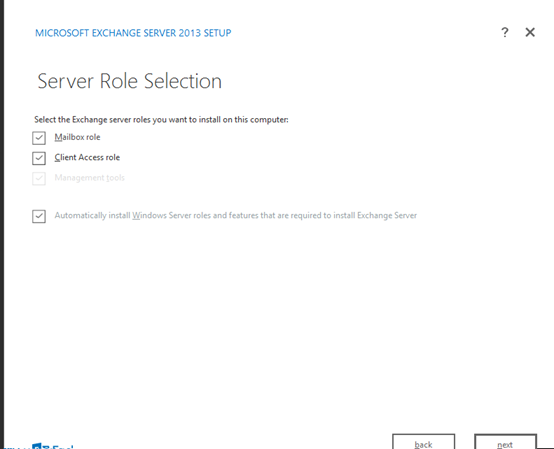
-
选择安装的位置

-
指定邮件的组织名称

-
启用恶意保护软件
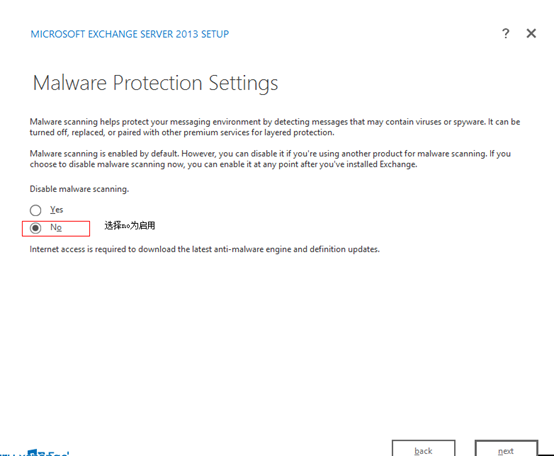
-
进行检测

-
最后完成安装
管理与验证
管理
-
登陆管理中心
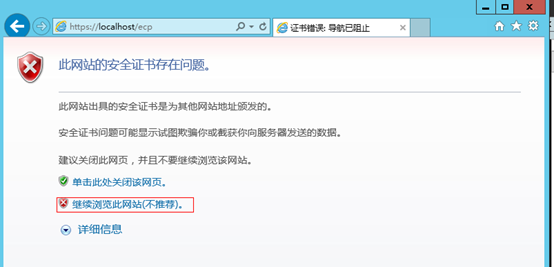
-
继续浏览

-
选择语言和时区
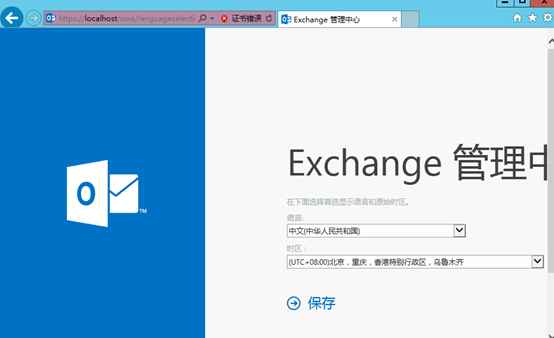
-
以下是管理界面
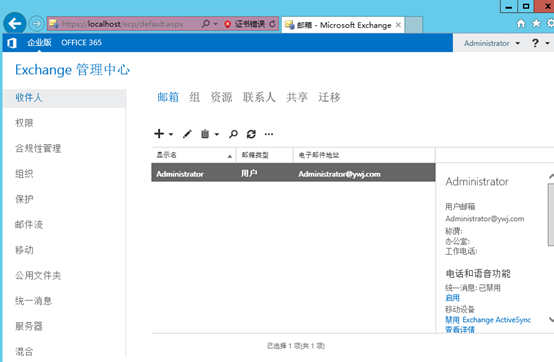
-
创建了两个测试邮箱
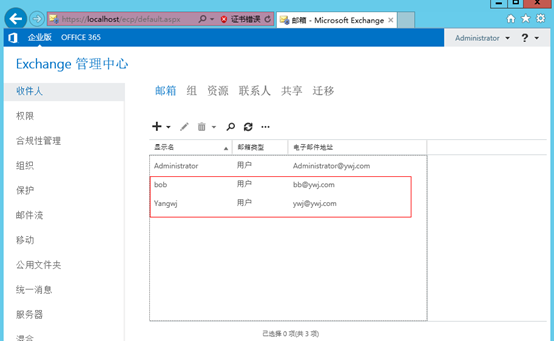
测试
-
输入网址进行登录
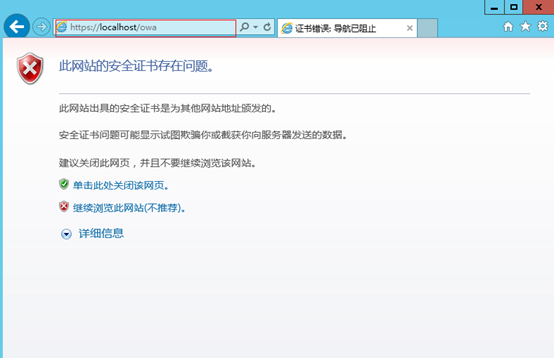
-
点击继续浏览后输入账户和密码进行登录

-
更改密码

-
更改完成

-
登陆测试账户bb

-
发邮件测试
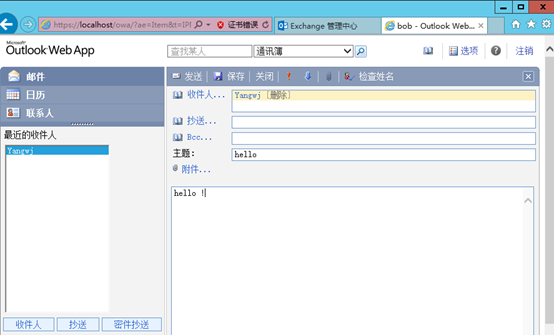
-
登陆另一个测试账户

-
登陆成功后收到邮件

-
查看邮件具体内容

-
至此完成exchange2013基本的部署并且实现基本的邮件接收与发送